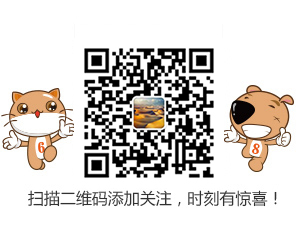RTK网络1+1工作模式连接
科力达RTK网络1+1工作模式,首先请将有流量的SIM卡插入基准站,并接好网络天线,
开始进行基准站的设置工作。
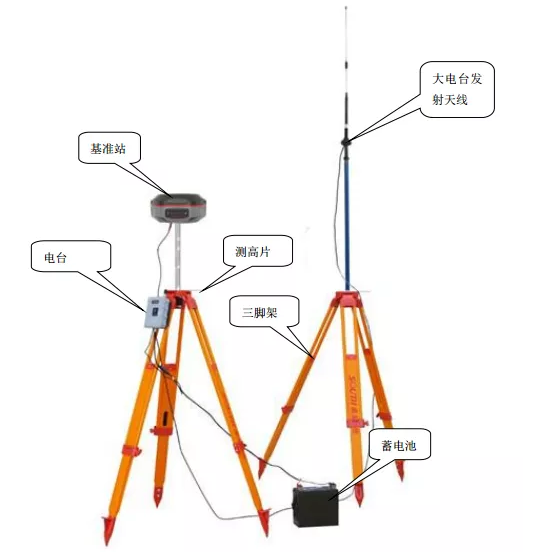
1、 打开手簿的工程之星,进入菜单主界面,手簿通过蓝牙连接基准站,蓝牙连接成功
后,点击“配置”,选择“仪器设置”。
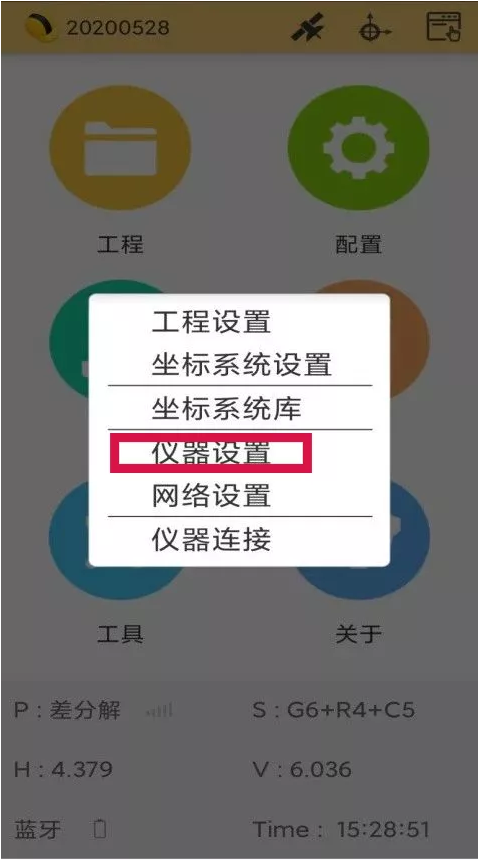
2、选择“基准站设置”。
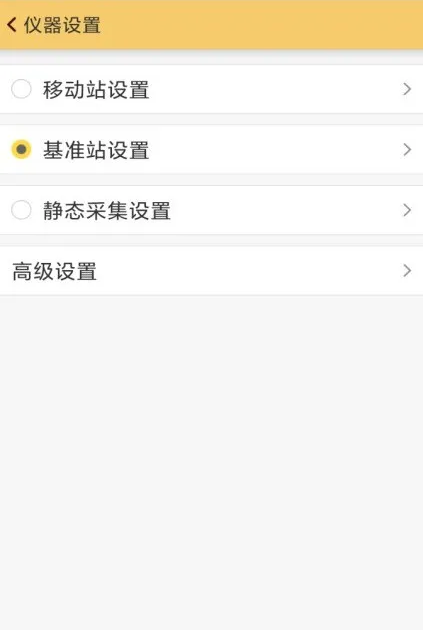
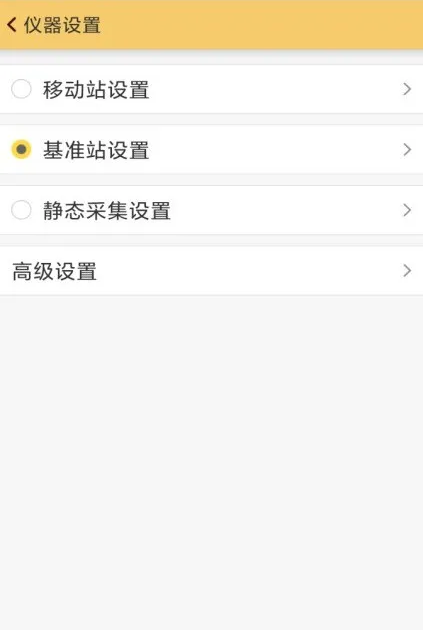
3、进入“基准站设置”界面,差分格式一般选择RTCM32或者RTCM30,发射间隔为1秒,
点击“基站启动坐标”,选择“自动单点启动”,“天线高”选择直高,高度为0,截止角设置
为10或者15,PDOP值默认为3,“数据链”选择接收机移动网络。
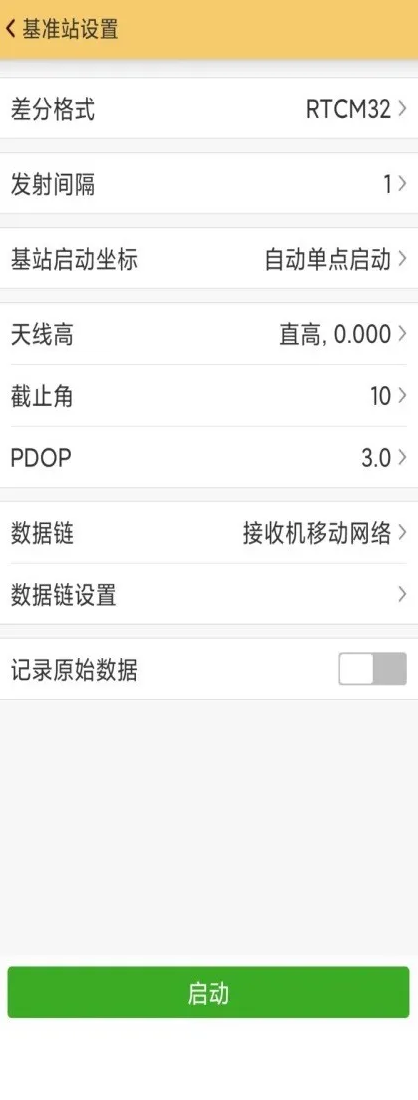
点击“基站启动坐标”,选择“自动单点启动”,“天线高”选择直高,高度为0,截止角设置
为10或者15,PDOP值默认为3,“数据链”选择接收机移动网络。
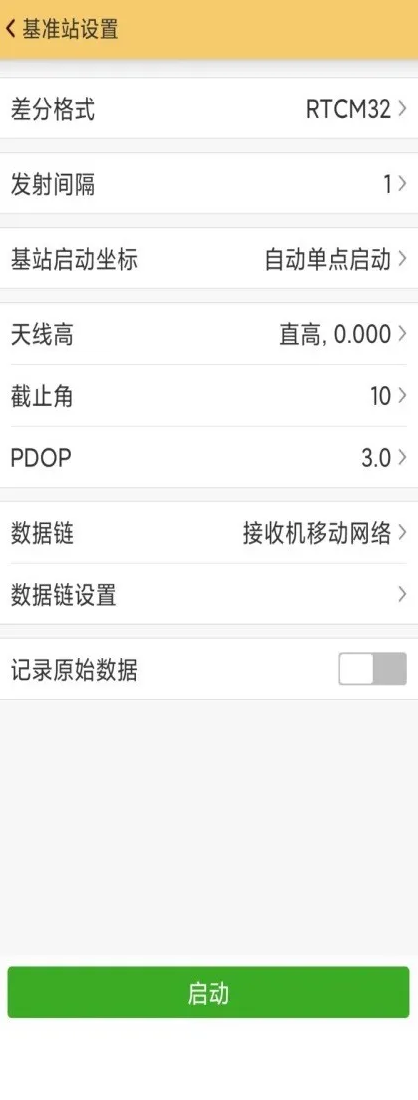
4、点击“数据链设置”,计入“模板参数管理”界面。点击“增加”,进入数据链设置界面。
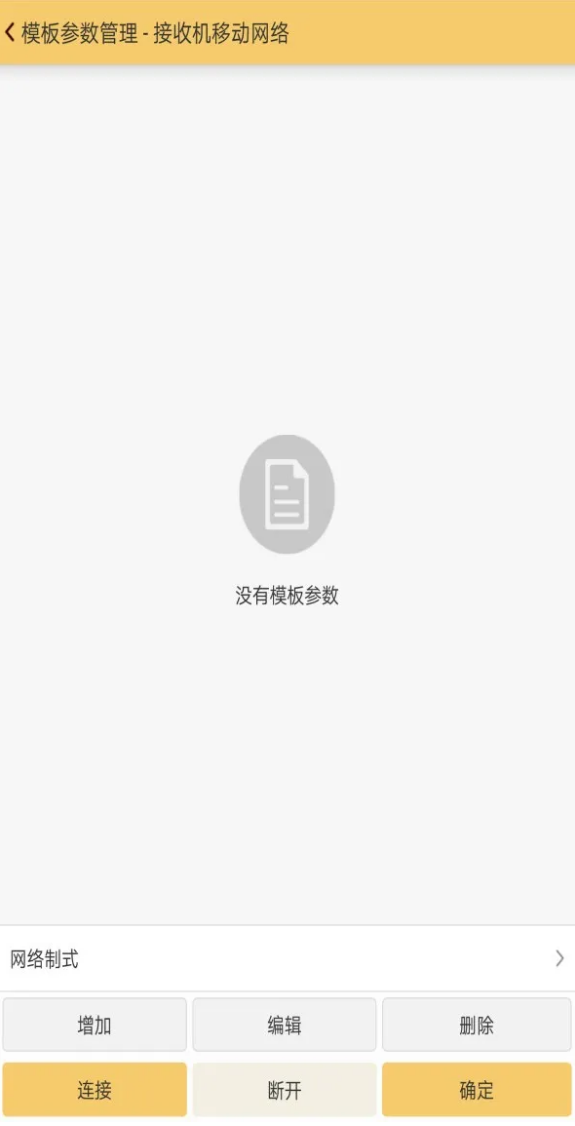
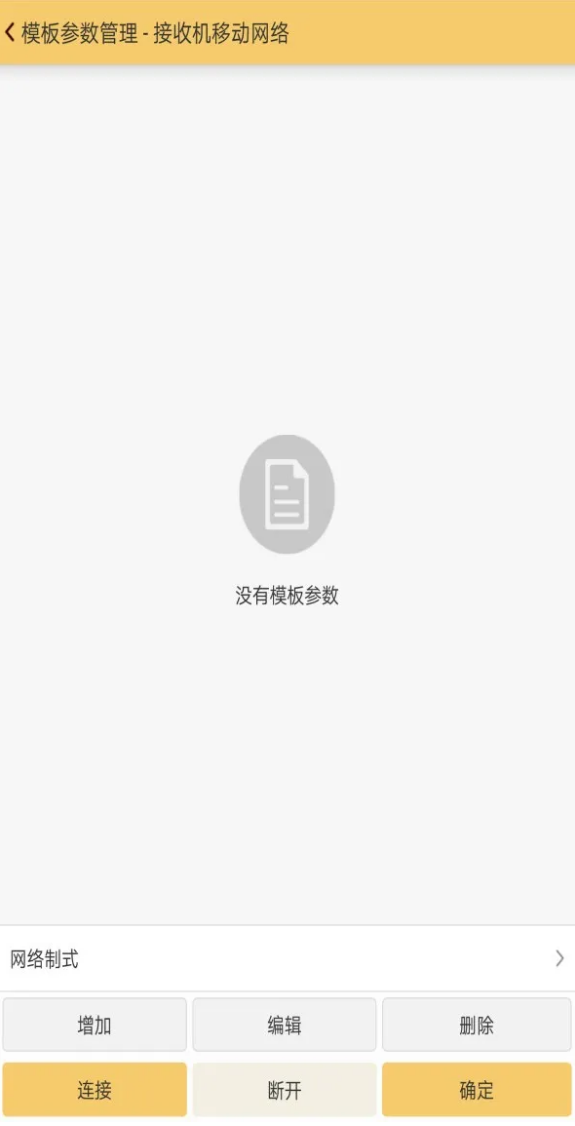
5、选择服务器,默认有3个可用域名服务器,我们以第1个为例,选择好服务器,名称
可自定义,比如输入“基准站”,“账户和密码”可以自行输入6位以上的英文加数字组合,
“模式”我们选择EAGLE(网络/电台1+1模式),接入点我们输入基准站机身号,APN设
置默认就可以。全部设置完毕点击“确定”,自动返回到模板参数管理界面。
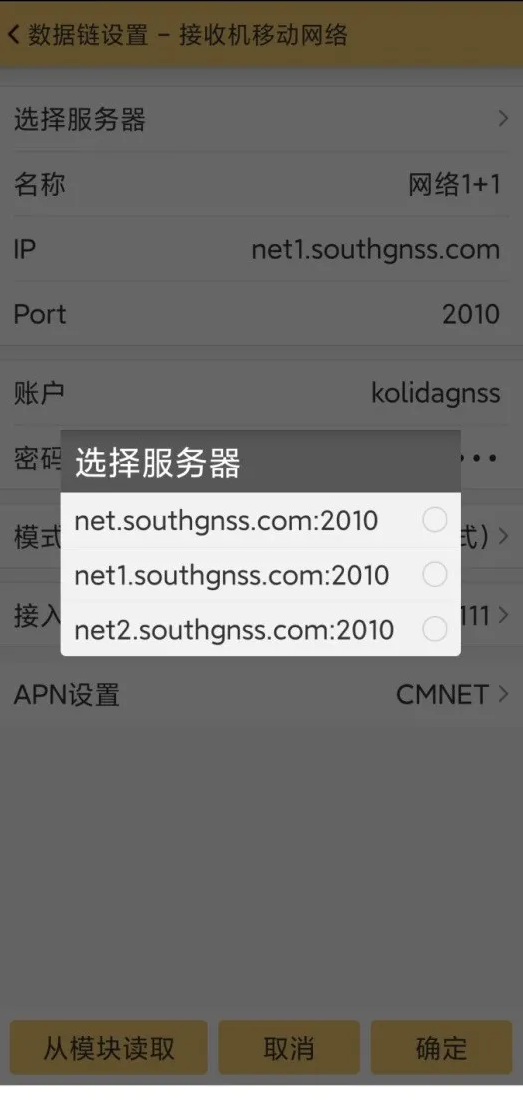
可自定义,比如输入“基准站”,“账户和密码”可以自行输入6位以上的英文加数字组合,
“模式”我们选择EAGLE(网络/电台1+1模式),接入点我们输入基准站机身号,APN设
置默认就可以。全部设置完毕点击“确定”,自动返回到模板参数管理界面。
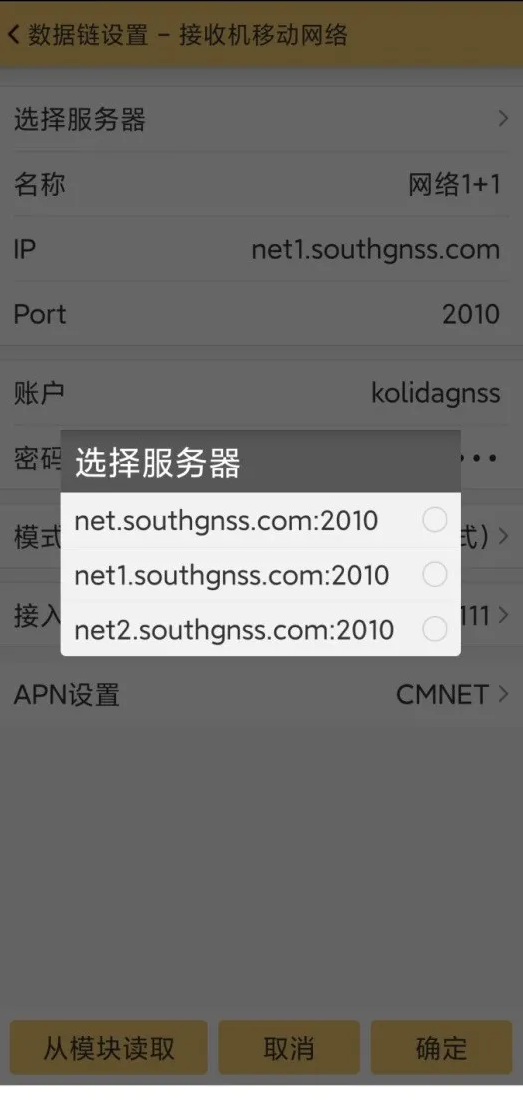
6、点击刚才命名的“基准站”,点击“连接”。
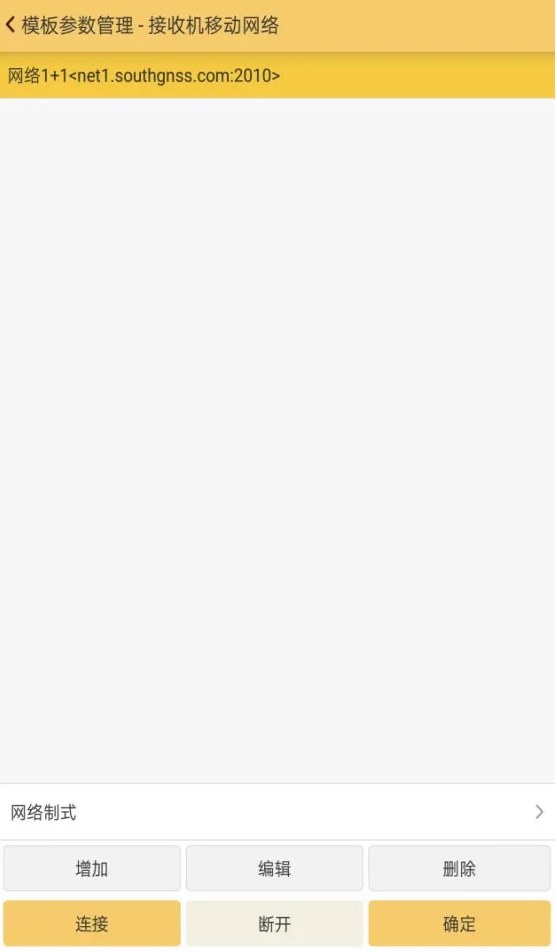
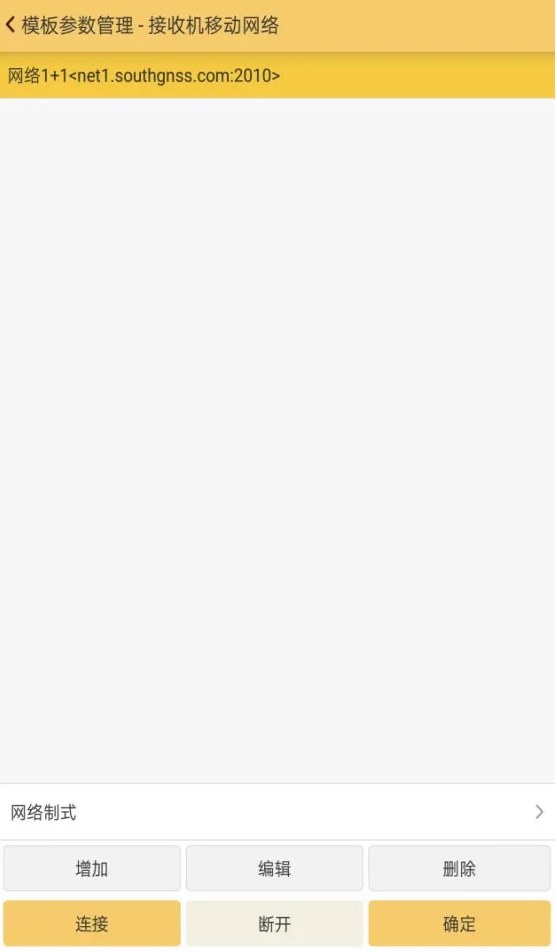
7、等待启动连接、SIM卡检查、注册网络、连接网络、登录服务器这5项前面全部打对
勾,然后点击“确定”,返回到“模板参数管理”界面,再点击“确定”,返回到“基准站设置”
界面。
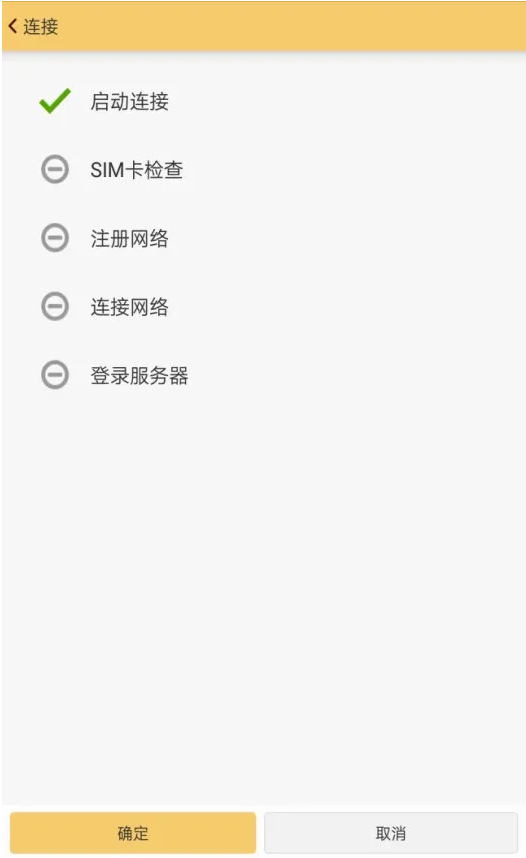
勾,然后点击“确定”,返回到“模板参数管理”界面,再点击“确定”,返回到“基准站设置”
界面。
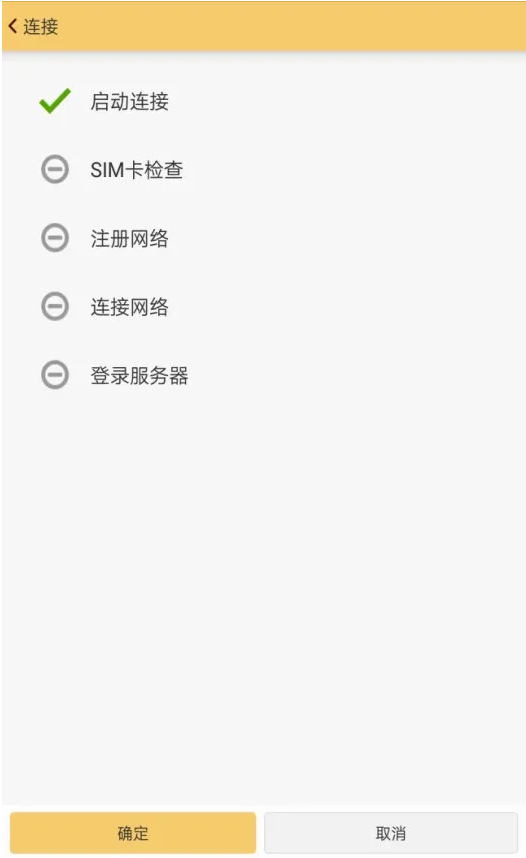
8、点击“启动”即可,基站设置完毕。
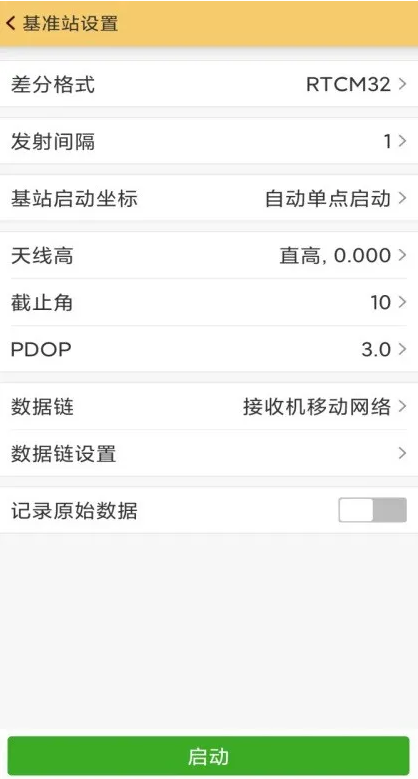
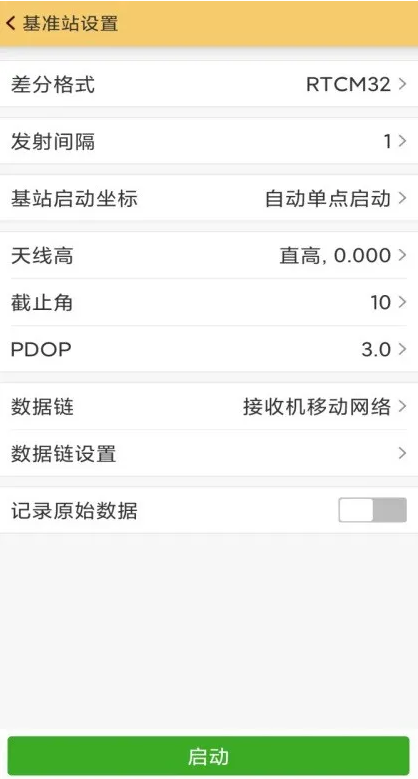
9、基准站设置成功后,开始进行移动站设置,请将有流量的SIM卡插入手簿,同时移动
站接好网络天线。在工程之星主菜单界面,手簿通过蓝牙连接基准站,蓝牙连接成功后,
点击“配置”,选择“仪器设置”。
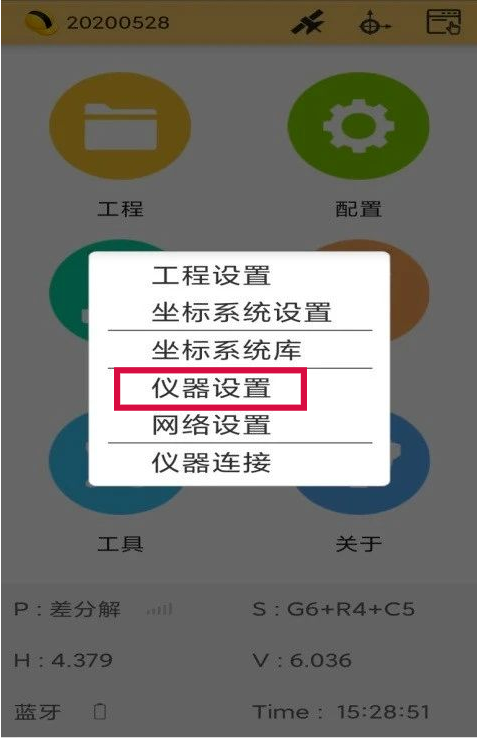
站接好网络天线。在工程之星主菜单界面,手簿通过蓝牙连接基准站,蓝牙连接成功后,
点击“配置”,选择“仪器设置”。
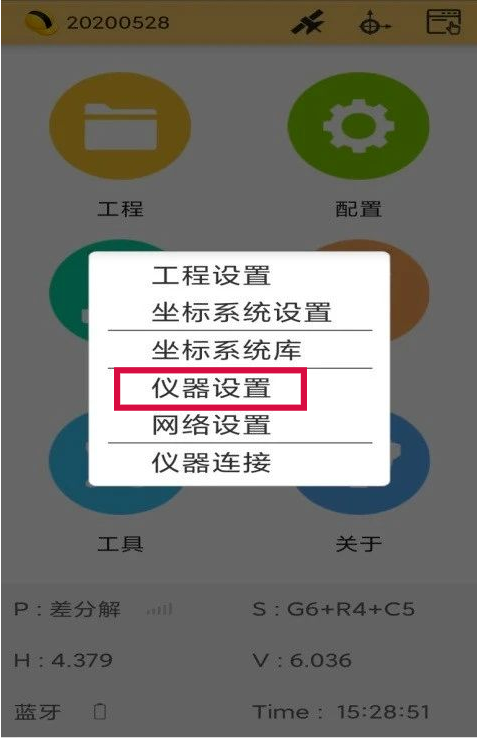
10、选择“移动站设置”。
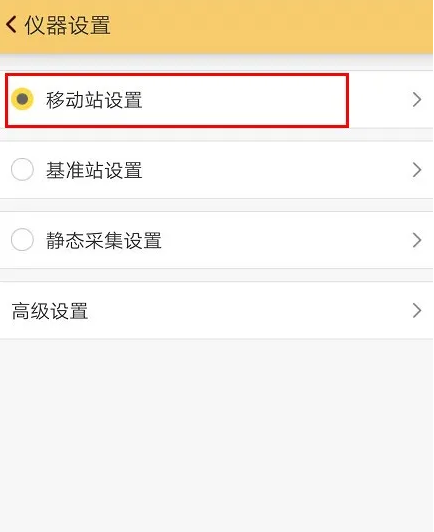
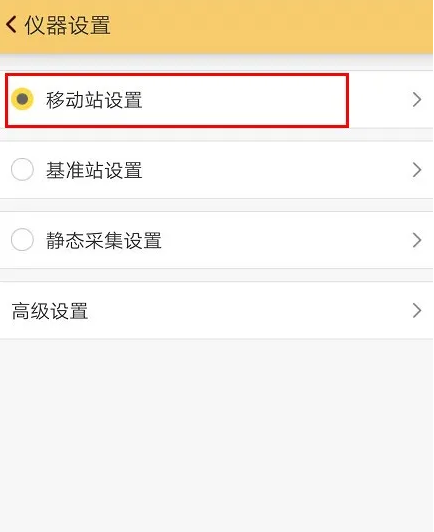
11、点击“数据链”,选择“手机网络”。
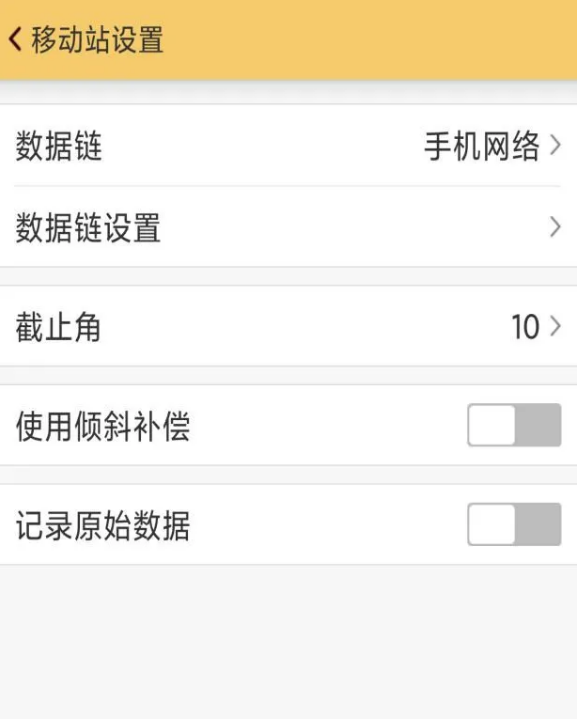
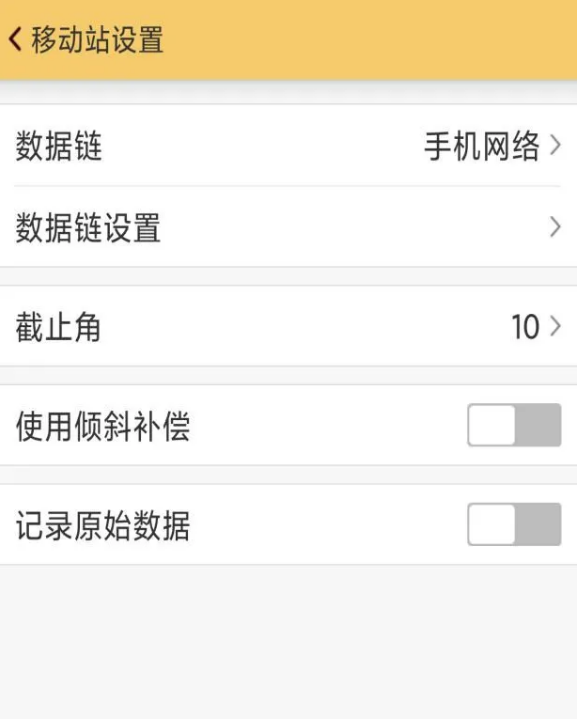
12、点击“数据链设置”,选择服务器,请选择与基准站相同的服务器,名称可自定义,比
如输入“移动站”,账户和密码可以自行输入6位以上的英文加数字组合,模式我们选择NTRIP
移动站模式,搜索接入点,选择基准站机身号,APN设置默认就可以。全部设置完毕点击“确定”。
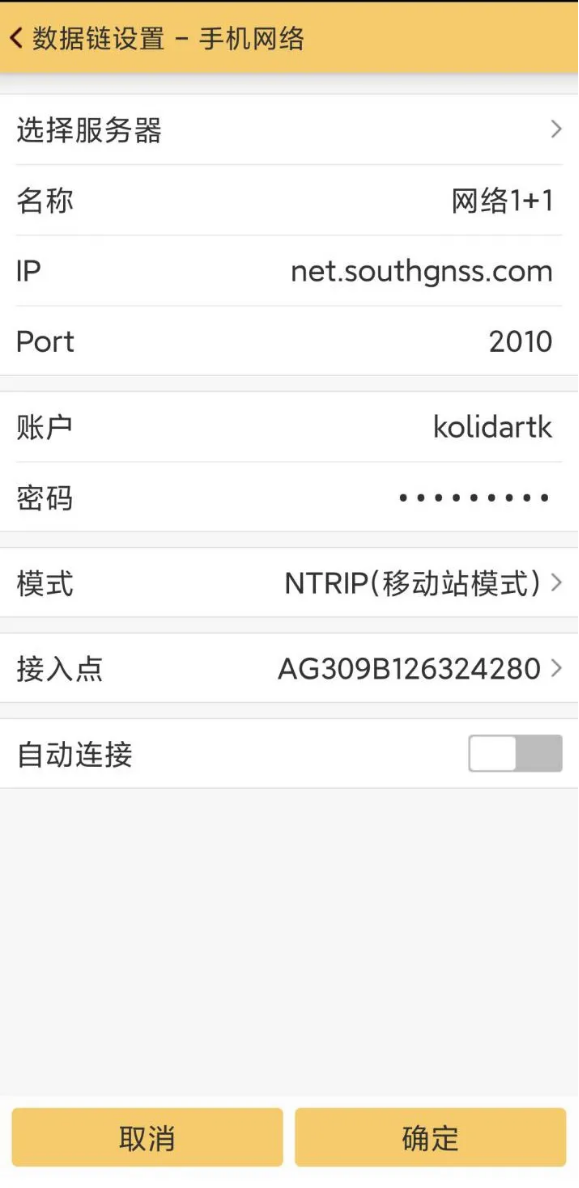
如输入“移动站”,账户和密码可以自行输入6位以上的英文加数字组合,模式我们选择NTRIP
移动站模式,搜索接入点,选择基准站机身号,APN设置默认就可以。全部设置完毕点击“确定”。
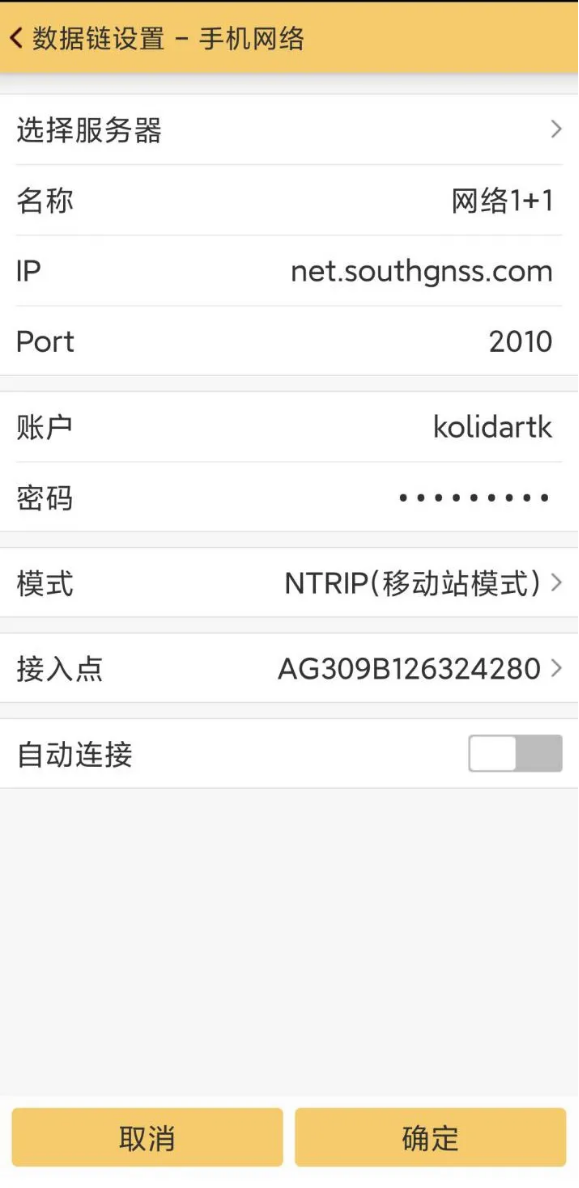
13、返回到“模板参数管理”界面,选择刚才命名的“移动站”,点击“连接”。软件提示“连接成功”
后,点击“确定”。
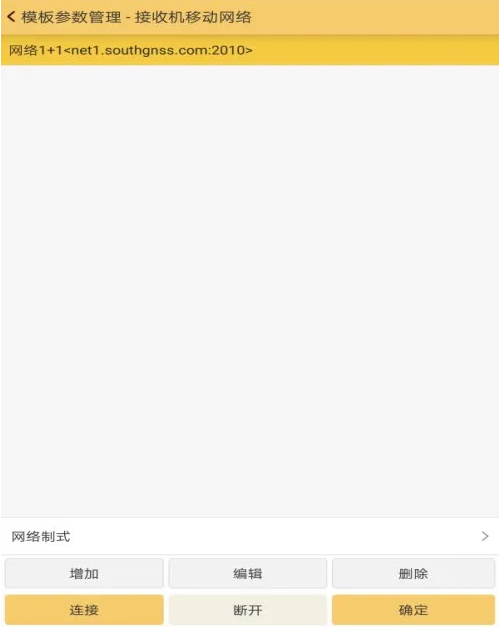
后,点击“确定”。
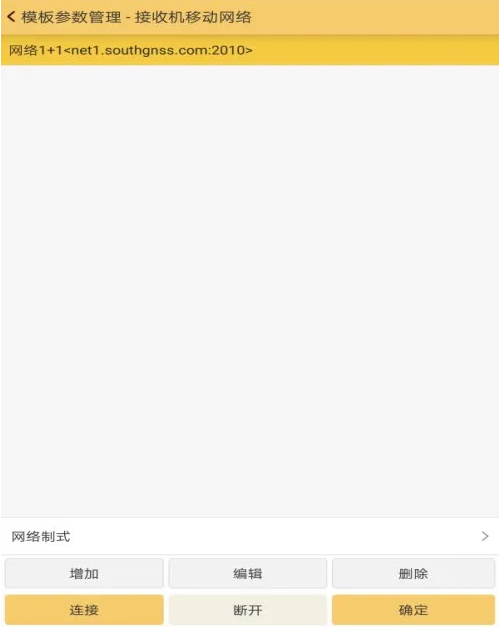
14、返回工程之星菜单主界面,达到固定解,网络1+1设置完毕,即可开始后续工作。
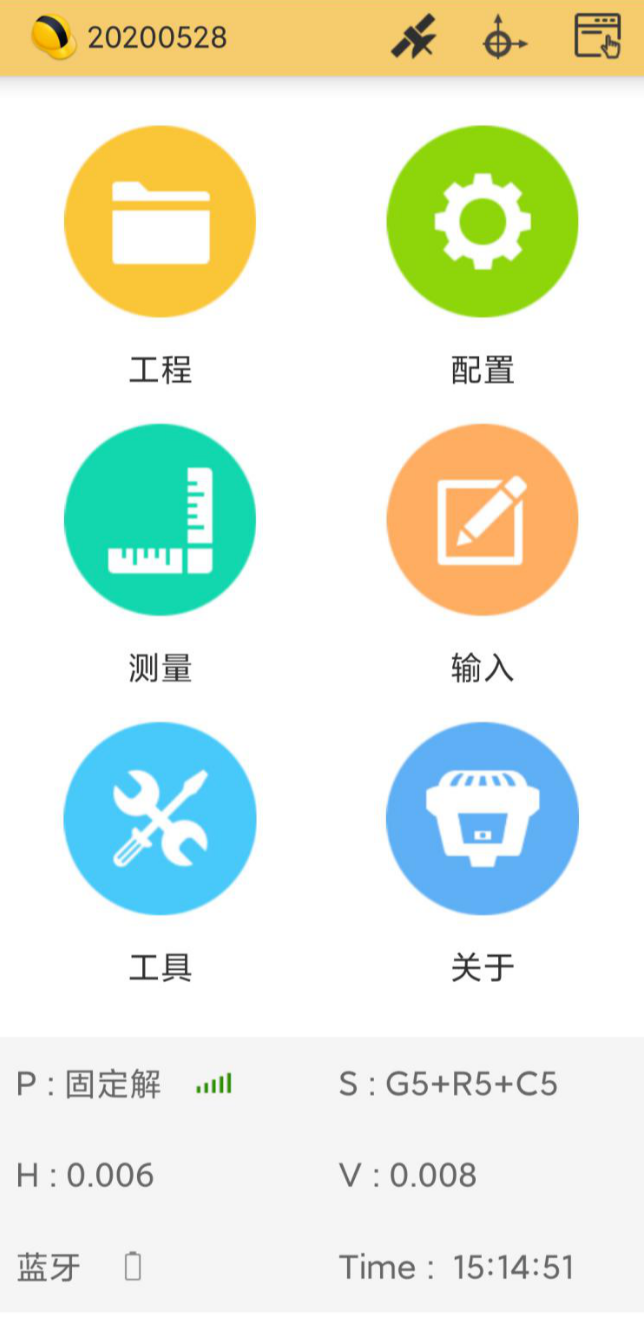
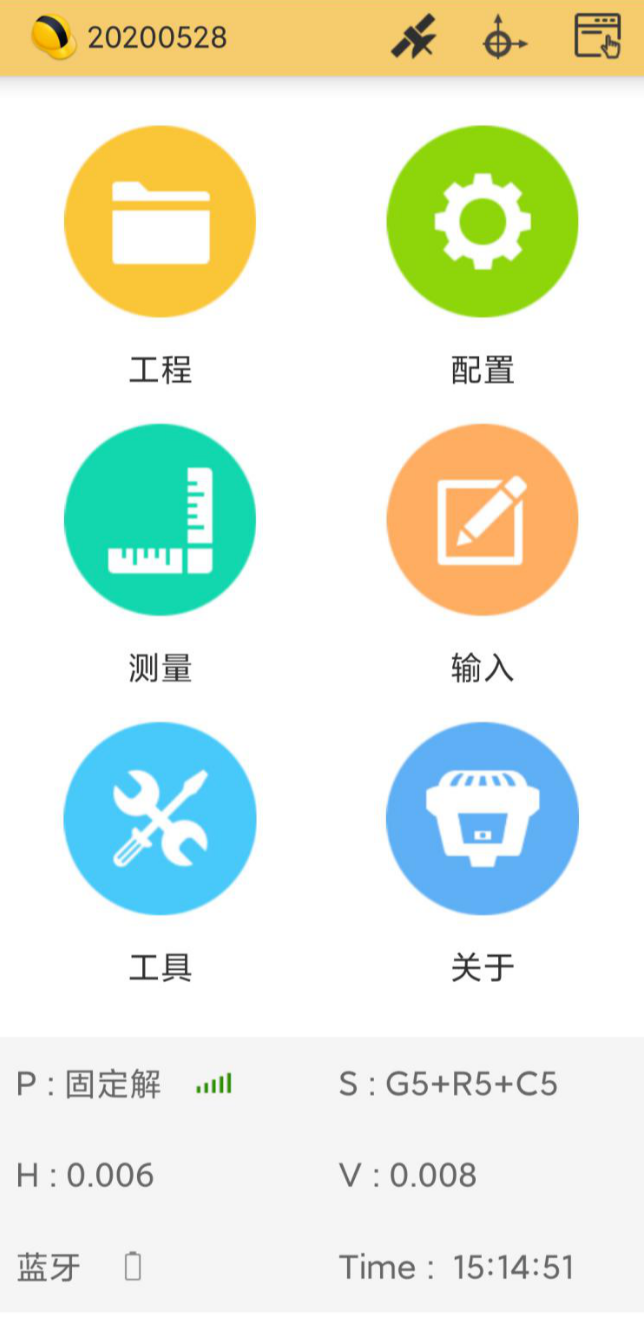
公司网址:https://www.gdxych.com/index.html
技术咨询:广州市南沙区上隆岭路15号星河壹号公馆1-126商铺(南沙星耀测绘),联系电话:136-9230-1058(王)
本文地址:https://www.gdxych.com/new/wl.html